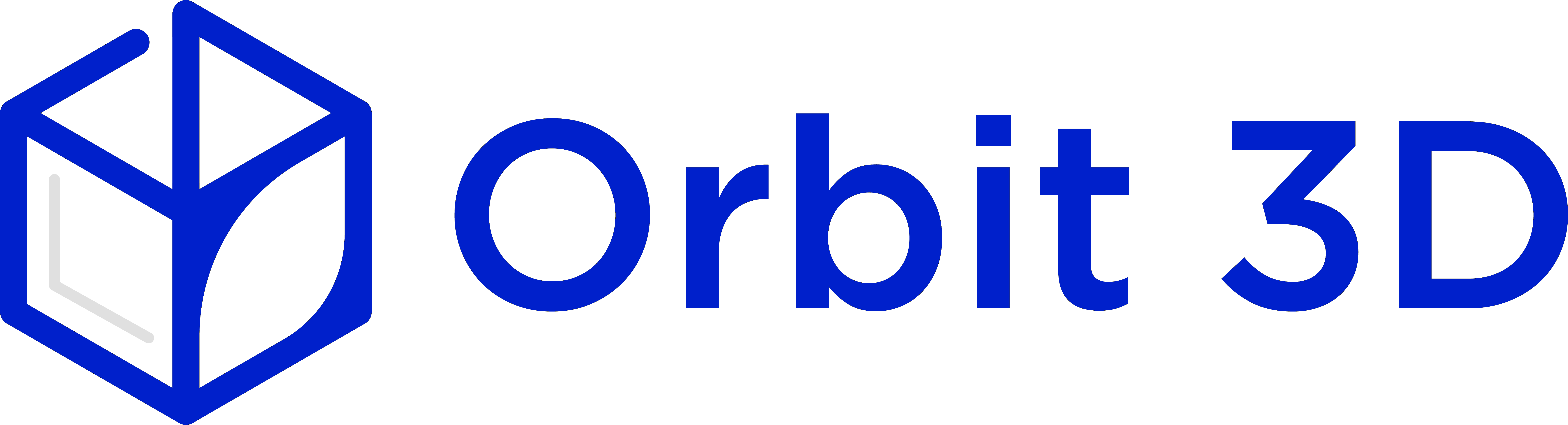Commandez facilement à partir de votre scanner intraoral
Chez Entreprise Orbit 3D Inc, nous vous offrons l'opportunité de commander avec les interfaces des scanners de différentes compagnies.
Nos partenaires de scanners intraoraux
Pour démarrer votre commande de plaques occlusales avec Entreprise Orbit 3D Inc, c’est simple et rapide. Cliquez sur le «Guide de Connexion» correspondant à la compagnie de scanner intraoral que vous utilisez et vous y trouverez toutes les instructions détaillées pour une intégration aisée et efficace de votre scanner avec notre système. N’hésitez par à nous contacter au besoin, nous sommes toujours content de vous accompagner.

Option 1
- Sélectionnez «Trouver» sur votre scanner iTero.
- Connectez-vous avec Entreprise Orbit 3D Inc. en utilisant notre ID d’entreprise : 279300.
- Après vous être connecté à nous, sélectionnez «Entreprise Orbit 3D Inc.» sur votre scanner lors de l’envoi de fichiers.
Option 2
- Appelez le 800-577-8767.
- Sélectionnez l’Option 1.
- Demandez à ce que Entreprise Orbit 3D Inc. soit ajouté à votre scanner. Notre numéro est : 279300.
- Après que Entreprise Orbit 3D Inc. ait été ajouté, redémarrez votre scanner.
- Après vous être connecté à nous, sélectionnez Entreprise Orbit 3D Inc. sur votre scanner lors de l’envoi de fichier.

- Connectez-vous à DS Core.
- Sélectionnez «My Cerec Connect», puis «Modifier le compte».
- Sous «Mon compte», sélectionnez «Mes favoris».
- Tapez «Entreprise Orbit 3D Inc.» dans le champ «Nom de l’entreprise», puis «G5L8Y9» pour le code postal.
- Cliquez sur «TROUVER».
- Cochez la case qui dit «Entreprise Orbit 3D Inc.».
- Cliquez sur «AJOUTER» pour compléter l’enregistrement.
- Lors de l’envoi d’un cas, ajoutez «maxillaire» ou «mandubulaire» dans les notes.

- Créez vous un compte chez Entreprise Orbit 3D en suivant le lien ci dessous et nous vous contacterons avec les instructions dans les 24h.

- Connectez-vous à MEDIT Link avec le compte administrateur.
- Allez dans «Partenaires» dans le menu de gauche.
- Recherchez Entreprise Orbit 3D Inc. en utilisant l’une des informations suivantes ;
– Nom : Entreprise Orbit 3D Inc.
– Adresse e-mail : dentaire@orbit3d.ca
– Code postal : G5L 8Y9
– Si vous activez la fonction «Afficher la carte», cela montrera les résultats de la recherche dans un rayon de 5 km à 1 000 km via Google Maps. - Localisez Entreprise Orbit 3D Inc. et cliquez sur le bouton «Demander un partenariat». Consultez nos termes et conditions et cliquez sur le bouton «Confirmer».
- Vous verrez que l’entreprise a été ajouté à votre liste «Partenaires > Ma Liste de Partenaires» avec le statut indiqué comme «Partenariat en attente».
- Le statut «Partenariat en attente» sera changé en «Partenariat» une fois que nous aurons accepté la demande.
Si vous n’avez pas de nouvelles de notre part dans les 24 heures, veuillez appeler le +1 (418) 425-8179.

Connectez-vous à votre compte EzScanCloud.
Sélectionnez l’onglet «Connexions» sur la gauche.
Cliquez sur le bouton «Ajouter une connexion».
Créez une connexion avec les informations suivantes :
– E-mail : dentaire@orbit3d.ca
– Nom : Entreprise Orbit 3D Inc.
– Message (facultatif)Cliquez sur «Soumettre».
Si vous n’avez pas de nouvelles de notre part dans les 24 heures, veuillez appeler le +1 (418) 425-8179.

- Connectez-vous à DEXIS IS Connect en tant que dentiste.
- Dans la barre d’outils, cliquez sur l’icône.
- Dans la fenêtre Partenaires, cliquez sur Inviter un partenaire.
- Dans le champ Email, entrez dentaire@orbit3d.ca.
- Dans la zone de Message, laissez le texte par défaut ou rédigez votre propre message.
- Cliquez sur Envoyer
Si vous n’avez pas de nouvelles de notre part dans les 24 heures, veuillez appeler le +1 (418) 425-8179.

- Sélectionnez l’option «Trouver» sur votre scanner.
- Recherchez Entreprise Orbit 3D Inc.
- Ajoutez Entreprise Orbit 3D Inc.
- Sélectionnez Entreprise Orbit 3D Inc. lors de la soumission des scans.

- Connectez votre scanner à votre ordinateur portable. Ouvrez le logiciel VivaScan.
- Cliquez sur l’onglet «Info», puis sur «Ajouter un nouveau laboratoire».
- Entrez “dentaire@orbit3d.ca” pour ajouter Entreprise Orbit 3D Inc.
- Pour connecter VivaScan avec le Cloud Ivoclar et activer le partage de fichiers avec notre entreprise, entrez vos informations d’utilisateur du Cloud Ivoclar dans le sous-menu «Cloud Credentials».
- Pour configurer un nouveau compte Cloud Ivoclar, rendez-vous sur le site : ivoclarvivadent.com.
- Connectez-vous et entrez dans les paramètres du compte, cliquez sur «Soumettre».
- Ouvrez les paramètres du Cloud en cliquant sur l’icône des paramètres.
- Cliquez sur «Générer une nouvelle clé API», puis sur «Copier dans le presse-papiers» et fermez.
- Ouvrez les paramètres du logiciel VivaScan et dans le sous-menu «Send», cliquez sur «Cloud Credentials».
- Entrez votre email utilisateur du Cloud Ivoclar et collez la clé API dans le champ «API Key», puis fermez.
- Maintenant, dans votre logiciel Ivoclar VivaScan, «Entreprise Orbit 3D Inc.» devrait apparaître comme une option. Lorsqu’un nouveau patient est scanné, un email sera envoyé à Entreprise Orbit 3D Inc. avec un lien vers la plateforme Cloud Ivoclar pour le téléchargement.